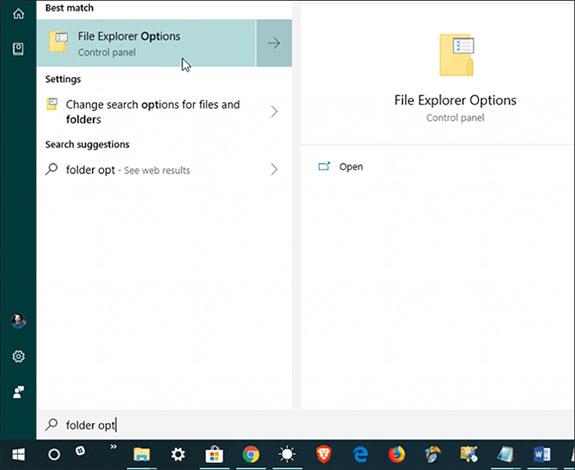Frá og með Windows 10 build 1903 mun Windows File Explorer kynna nýjan eiginleika sem gerir kleift að sýna afstæðar dagsetningar á skrám sem eru vistaðar í kerfinu, þessi eiginleiki er kallaður Nota vingjarnlegar dagsetningar. Það hjálpar til við að skipta út hefðbundnu eldri dagsetningar- og mánaðarsniði og skipta því út fyrir nýtt, læsilegra snið, til dæmis: 1. janúar 2019. Það er lítil breyting en mjög gagnleg, sérstaklega í Leita eða flokka skrár út frá tímastimplum.
Hvernig á að virkja Friendly Dates eiginleikann í File Explorer á Windows 10
Skref 1a : Opnaðu File Explorer og smelltu á View flipann . Smelltu síðan á Options hnappinn í hægra horninu á borði, smelltu síðan á Breyta möppu og leitarvalkostum í valmyndinni.

Skref 1b : Að öðrum kosti geturðu líka virkjað þennan eiginleika án þess að opna File Explorer fyrst, ýttu bara á Windows takkann og sláðu inn leitarorðið Folder Options , veldu síðan niðurstöðuna fyrir File Explorer Options efst.
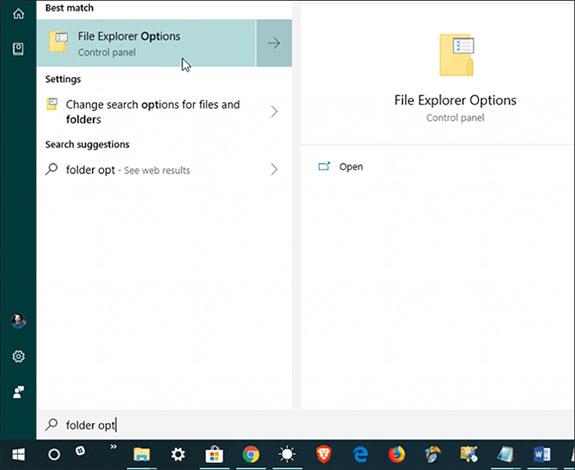
Skref 2: Þegar valmyndin fyrir möppuvalkostir opnast, veldu flipann Skoða , skrunaðu niður listann og merktu við Nota vingjarnlegar dagsetningar valkostinn , smelltu síðan á Í lagi og lokaðu valmyndinni fyrir möppuvalkosti .
Þú getur líka flokkað skrárnar þínar eftir vinalegum nöfnum eins og þú gerir venjulega með því að smella á dálkinn Dagsetning breytt og skoða skjöl eftir dagsetningu breytt í hækkandi eða lækkandi röð. . En með Friendly Dates valmöguleikann virkan, munt þú geta fundið skjöl auðveldara með því að lesa í gegnum nafnavenjur í samræmi við sérstakar dagsetningar og tíma.

Mundu að þetta er nýr valkostur og verður aðeins fáanlegur frá Windows 10 build 1903, þannig að ef tölvan þín hefur ekki þennan möguleika ennþá skaltu prófa að uppfæra í nýju útgáfuna.
Sjá meira: